좋아하는 유튜브 영상이 있다면 유튜브 재생목록을 만들어서 관리해 보세요. 유튜브 영상을 주제 별로 재생목록을 만들면 시간이 지나고 해당 영상을 다시 보고 싶을 때 금방 찾을 수 있고 관련된 영상을 연속적으로 재생할 수 있어서 유용하게 사용할 수 있습니다. 유튜브 재생목록 만드는 방법에 대해서 알아보겠습니다.
유튜브 재생목록 만드는 방법
- 영상의 더 보기 버튼 클릭 및 재생목록에 저장
- 새 재생목록 만들기
- 이름 및 공개범위 설정
영상의 더 보기 버튼 클릭 및 재생목록에 저장
재생목록에 추가할 영상 오른쪽에 있는 더 보기 버튼을 클릭하여 재생목록에 저장을 선택하세요.
새 재생목록 만들기
새 재생목록 만들기를 클릭하세요.
이름 및 공개 범위 설정
재생목록의 이름을 입력하고 공개 범위를 설정하고 만들기를 클릭하세요. 공개 범위 설정에는 공개, 일부 공개, 비공개가 있습니다. 공개는 모든 사람에게 공개하는 것입니다. 일부 공개는 링크를 공유한 사람에게만 공개를 하는 것입니다. 비공개는 자신만이 볼 수 있는 것입니다.
유튜브 재생목록 정렬 방법
만들어진 재생목록을 클릭하고 상단에 있는 정렬 버튼을 클릭하면 5가지 기준으로 정렬할 수 있습니다.
유튜브 재생목록 삭제 방법
만들어진 재생목록을 클릭하고 더 보기 버튼에 있는 재생목록 삭제를 선택하세요.
유튜브 오디오 라이브러리 무료 음악 다운로드 방법
유튜브 동영상에 들어갈 배경음악을 무료로 사용하려면 유튜브 오디오 라이브러리를 사용하세요. 저작권 걱정 없이 무료로 사용할 수 있습니다. 필터 기능을 사용하면 상황에 필요한 음악을 검
newcodingman.tistory.com
'IT > 유튜브' 카테고리의 다른 글
| 유튜브 단축키 사용법 1분 정리 (1) | 2023.11.20 |
|---|---|
| 유튜브 오디오 라이브러리 무료 음악 다운로드 방법 (0) | 2023.08.22 |
| 유튜브 계정추가 방법 (0) | 2023.08.21 |
| 유튜브 영상 고화질 다운로드 4k (0) | 2023.08.21 |
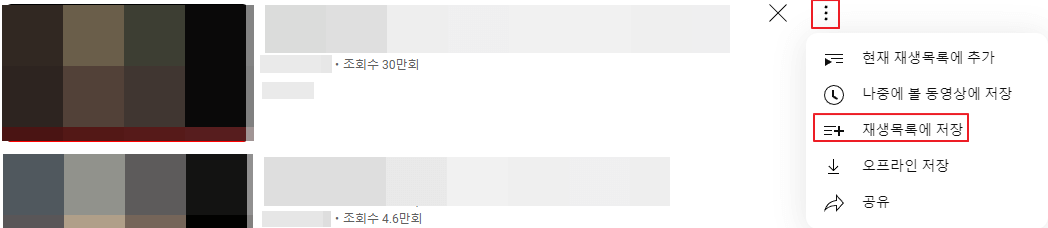

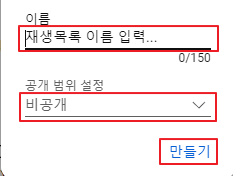





댓글